Khi bạn tạo tài khoản Facebook bằng phương pháp nào, đều sẽ mặc định phần tên Facebook sẽ phải có 2 chữ trở lên. Nghĩa là bạn bắt buộc phải nhập đầy đủ cả Họ và Tên mới hợp lệ và tiến hành được những bước tiếp theo. Tuy nhiên, giờ đây chúng ta hoàn toàn có thể đặt tên Facebook 1 chữ.
Facebook của bạn sẽ chỉ có 1 chữ duy nhất, khác hoàn toàn với những Facebook khác hiển thị tên 2 chữ. Để làm được điều này, người dùng buộc phải đổi Proxy từ Việt Nam sang Indonesia, rồi lựa chọn địa chỉ Proxy phù hợp. Việc này sẽ không làm ảnh hưởng tới tài khoản Facebook cá nhân, nên bạn hoàn toàn yên tâm thực hiện nhé. Dưới đây là 2 cách đổi tên Facebook 1 chữ.
- Cách tải video Facebook về máy tính nhanh nhất không cần phần mềm
- Cách khôi phục tin nhắn đã bị xoá trên Facebook
- 2 cách đổi tên Facebook khi chưa đủ 60 ngày hoặc quá 5 lần
Hướng dẫn đổi tên Facebook thành 1 chữ
Cách 1: Dùng tiện ích GeoProxy
Bước 1:
Đăng nhập vào tài khoản Facebook cá nhân rồi nhấn chọn vào mục Cài đặt.
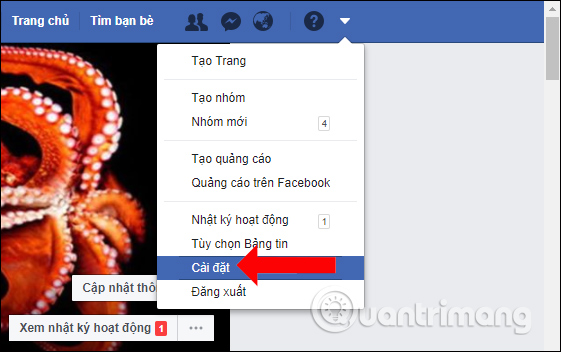
Bước 2:
Chuyển sang giao diện mới nhấn vào phần Ngôn ngữ để tiến hành đổi cho Facebook.

Nhìn sang bên phải phần Bạn muốn sử dụng Facebook bằng ngôn ngữ nào?, chúng ta sẽ chọn ngôn ngữ Indonesia rồi nhấn nút Lưu thay đổi.
Như vậy giao diện Facebook đã chuyển sang giao diện tiếng Indonesia.
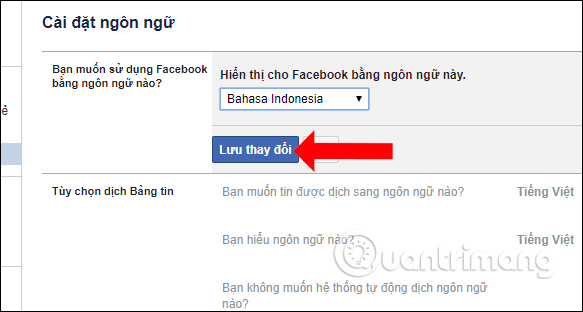
Bước 3:
Tiếp tục click vào phần Umum rồi nhìn sang bên phải phần Nama, bạn click vào tên Facebook hiện tại và nhấn vào phần Sunting để chỉnh sửa tên.
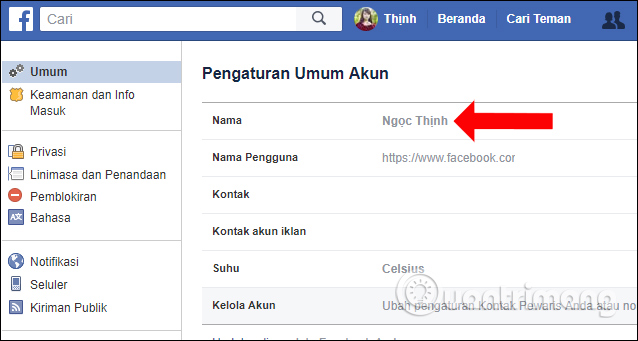
Xuất hiện giao diện thay đổi tên Facebook như hình dưới đây. Bạn cứ giữ nguyên giao diện này nhé.
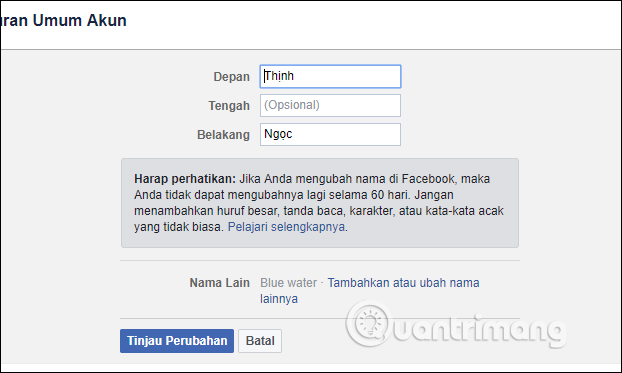
Bước 4:
Mở 1 tab mới trên Chrome rồi truy cập vào link dưới đây để tiến hành cài đặt tiện ích GeoProxy. Nhấn Thêm vào Chrome để tiến hành cài đặt.
- Tải tiện ích GeoProxy Chrome
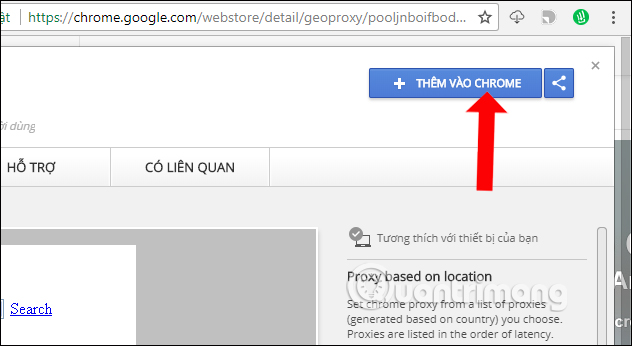
Tiện ích cài đặt thành công sẽ xuất hiện thông báo như hình, kèm theo biểu tượng chữ G ở cuối thanh truy cập địa chỉ.
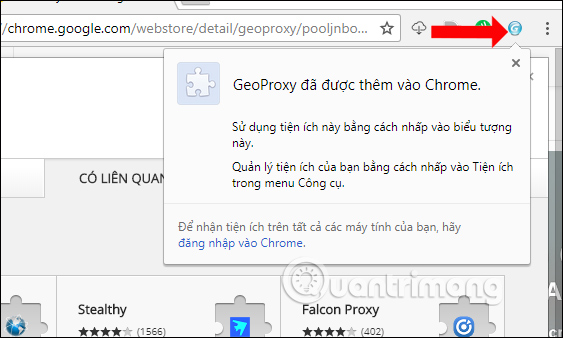
Bước 5:
Tiếp đến click vào biểu tượng chữ G rồi chọn quốc gia là Indonesia trong mục Select rồi nhấn nút Search bên cạnh.
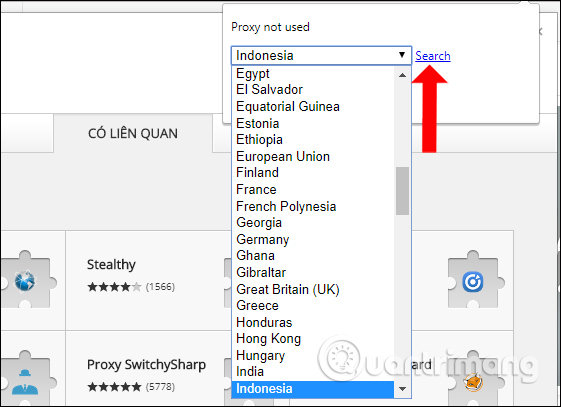
Bước 6:
Xuất hiện danh sách một loạt các địa chỉ Proxy để người dùng chọn lựa. Click vào 1 Proxy để sử dụng.
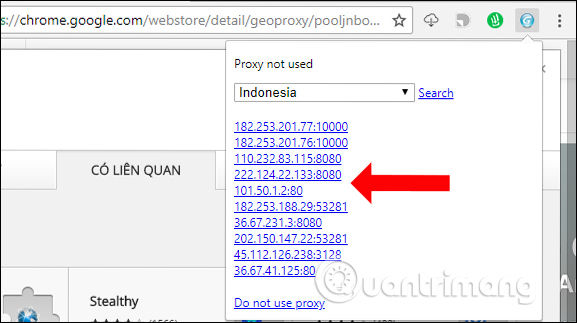
Khi đó, tiện ích sẽ thông báo địa chỉ Proxy mà bạn đang dùng tại Proxy set.

Lưu ý với người dùng, khi bạn chọn dùng địa chỉ Proxy sẽ có trường hợp mất kết nối Internet nên hãy thử từng Proxy. Quantrimang.com đã thử trên máy và địa chỉ 182.253.188.29:53281 sử dụng tương đối ổn định.
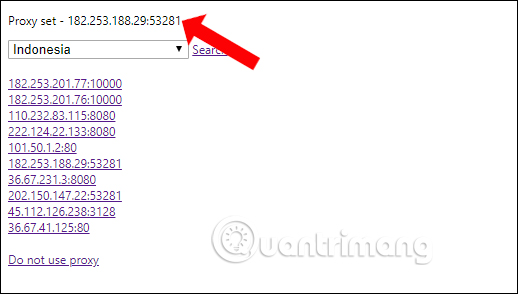
Bước 7:
Quay lại giao diện đổi tên Facebook. Bây giờ chúng ta chỉ cần nhập tên Facebook 1 chữ muốn đổi, nhấn Tinjau Perubahan để lưu lại.

Bước 8:
Sau đó xuất hiện giao diện yêu cầu người dùng nhập mật khẩu Facebook để xác minh đó là bạn. Nhập mật khẩu tại dòng Kata sandi rồi nhấn Simpan Perubahan để tiếp tục.
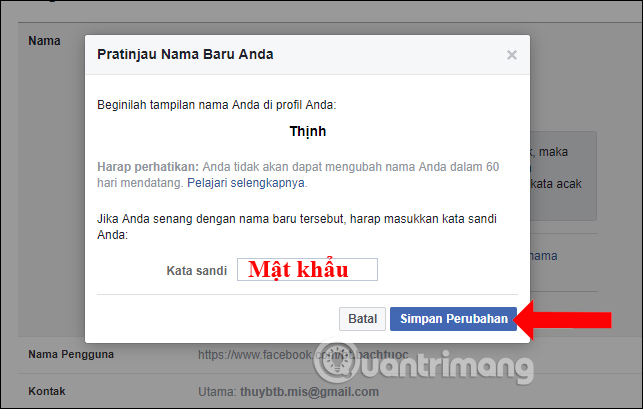
Ngay lập tức phần tên Facebook bạn sẽ nhìn thấy chỉ xuất hiện 1 chữ.
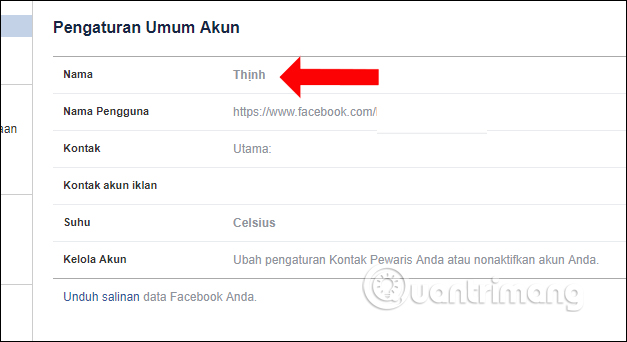
Khi quay lại giao diện tài khoản Facebook cá nhân, mọi thông tin trước đây đều được giữ nguyên. Riêng phần tên Facebook đã đổi thành 1 chữ duy nhất.
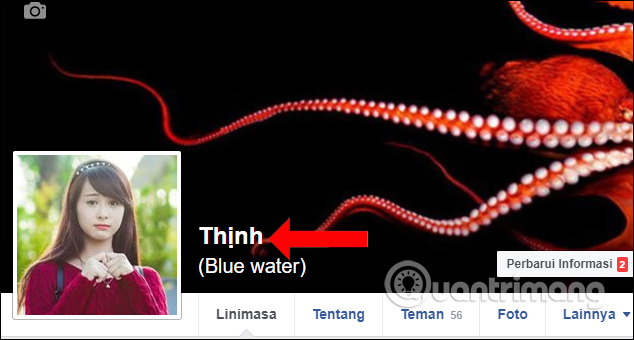
Bước 9:
Sau khi đổi tên Facebook 1 chữ thành công, bạn nhấn vào biểu tượng tiện ích GeoProxy rồi nhấn Do not use proxy để hủy sử dụng địa chỉ Proxy này, hoặc có thể gỡ tiện ích.
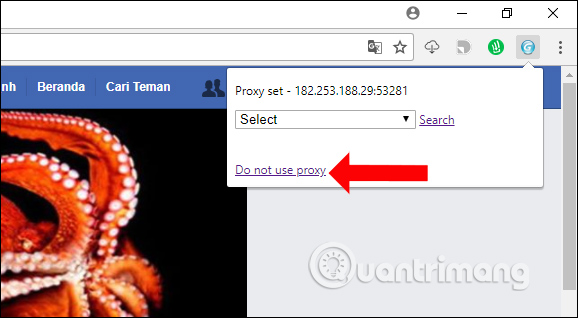
Tại giao diện cài đặt chung cho Facebook, nhấn vào mục Bahasa để tiến hành đổi ngôn ngữ Facebook về tiếng Việt như hình dưới đây là xong.
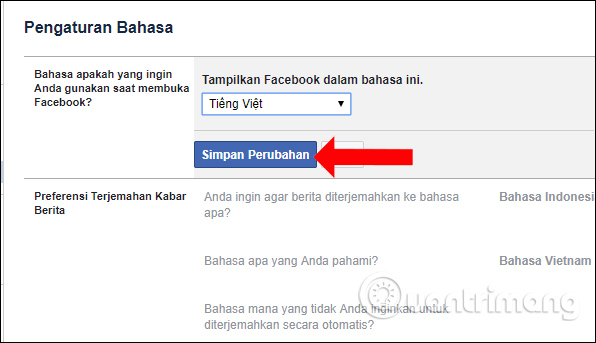
Cách 2: Thay đổi trên hệ thống
Bước 1:
Chúng ta sẽ đăng nhập Facebook. Tại giao diện chính, bạn kích vào mũi tên xuống và chọn Cài đăt (Settings).
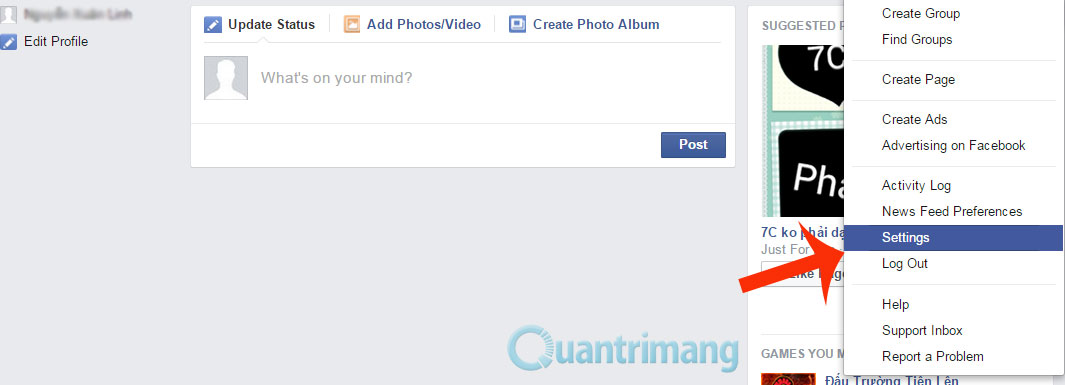
Các bước làm để đổi tên facebook 1 chữ
Bước 2:
Tại giao diện Cài đặt tài khoản chung (General Account Settings). Bạn chọn phần Ngôn ngữ (Language) và chuyển sang Bahasa Indonesia. Nhấn Lưu thay đổi (Save Changes).
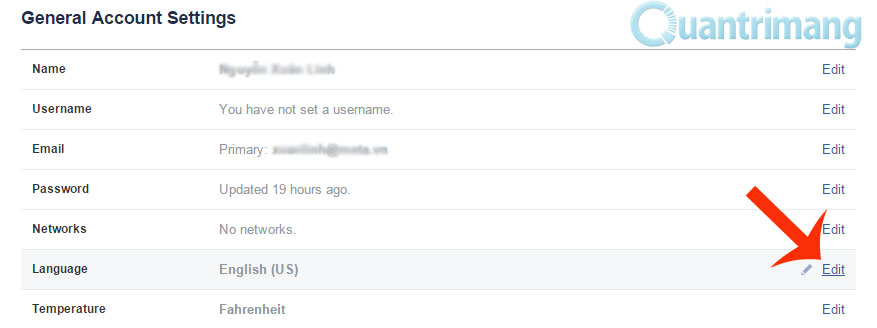
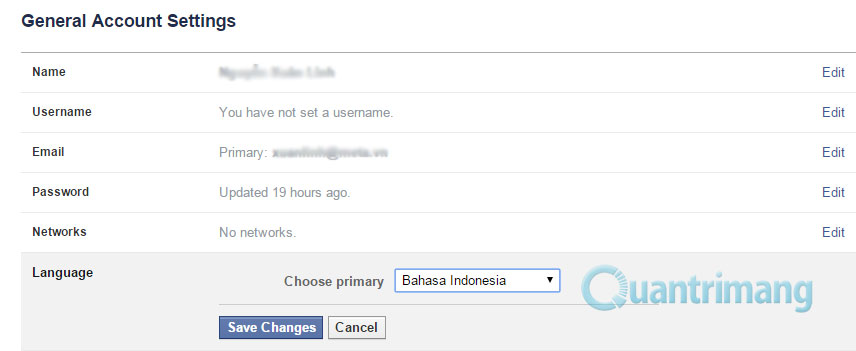
Bước 3:
Tiếp theo, chúng ta sẽ truy cập theo đường link sau:
Sau đó copy 1 Proxy Port bất kỳ trong bảng.
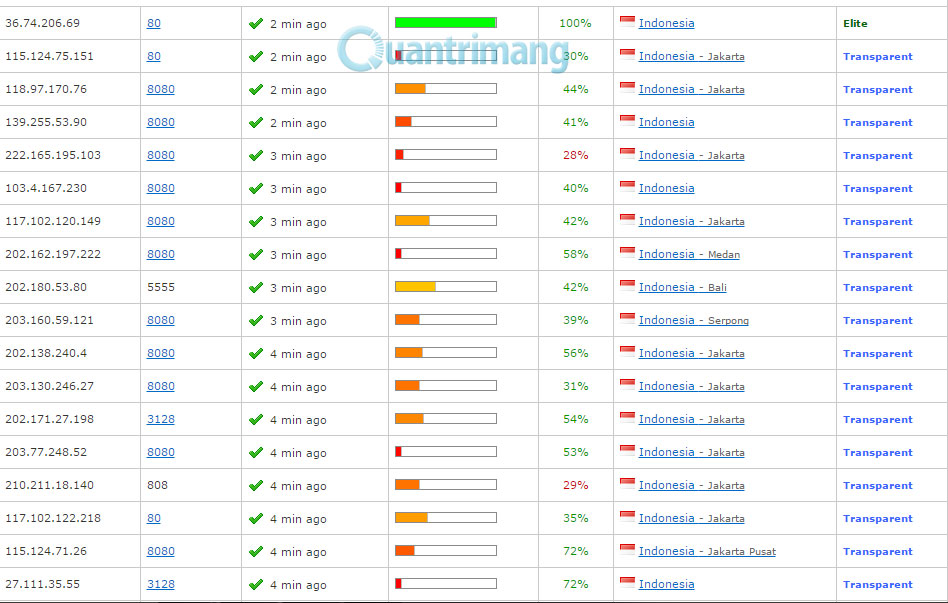
Bước 4:
Nhấn tổ hợp phím Windows + R để xuất hiện cửa sổ Run. Bạn nhập từ khóa inetcpl.cpl. Nhấn OK để truy cập.
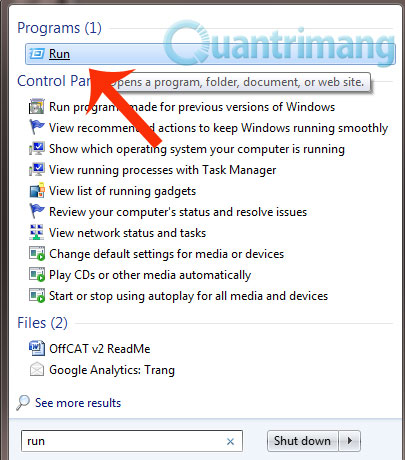
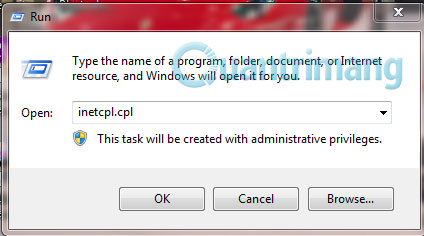
Bước 5:
Trong giao diện Internet Properties, chúng ta chọn tab Connections và nhấn LAN settings.
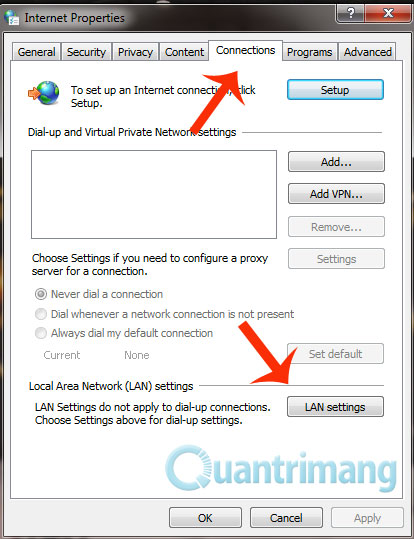
Bước 6:
Sau đó, bạn tích vào ô Use a proxy server for your LAN và dán Proxy Port mà bạn vừa mới copy vào ô Address và Port. Nhấn OK để lưu lại.
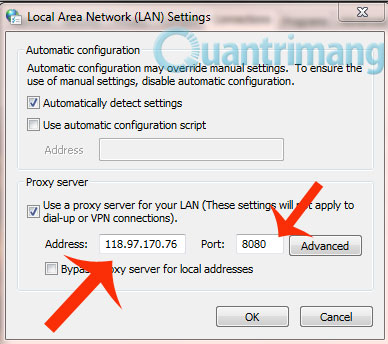
Bước 7:
Quay lại Facebook và vào mục đổi tên, chúng ta sẽ đổi tên với thao tác thông thường nhưng để trống ô Belakang (Last Name - Tên).
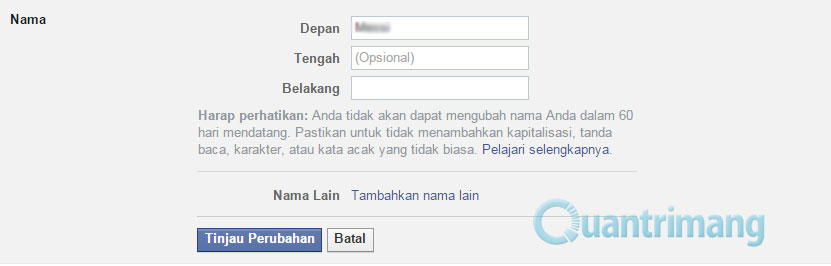

Và kết quả sẽ cho ra như hình dưới:
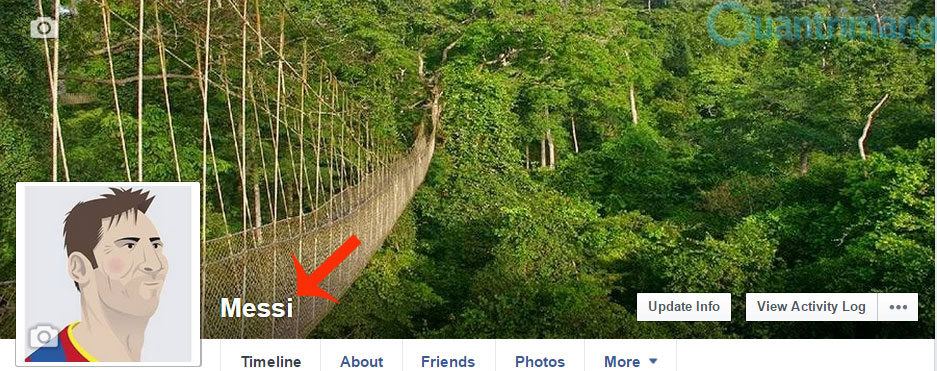
Lưu ý: sau khi đã đổi tên Facebook thành 1 chữ duy nhất thành công, bạn cần khôi phục lại các thiết lập ban đầu, gồm xóa proxy trong cài đặt LAN, chuyển đổi ngôn ngữ.
Tham khảo thêm các bài sau đây:
Chúc các bạn thực hiện thành công!
 Công nghệ
Công nghệ  AI
AI  Windows
Windows  iPhone
iPhone  Android
Android  Học IT
Học IT  Download
Download  Tiện ích
Tiện ích  Khoa học
Khoa học  Game
Game  Làng CN
Làng CN  Ứng dụng
Ứng dụng 







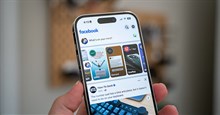











 Linux
Linux  Đồng hồ thông minh
Đồng hồ thông minh  macOS
macOS  Chụp ảnh - Quay phim
Chụp ảnh - Quay phim  Thủ thuật SEO
Thủ thuật SEO  Phần cứng
Phần cứng  Kiến thức cơ bản
Kiến thức cơ bản  Lập trình
Lập trình  Dịch vụ công trực tuyến
Dịch vụ công trực tuyến  Dịch vụ nhà mạng
Dịch vụ nhà mạng  Quiz công nghệ
Quiz công nghệ  Microsoft Word 2016
Microsoft Word 2016  Microsoft Word 2013
Microsoft Word 2013  Microsoft Word 2007
Microsoft Word 2007  Microsoft Excel 2019
Microsoft Excel 2019  Microsoft Excel 2016
Microsoft Excel 2016  Microsoft PowerPoint 2019
Microsoft PowerPoint 2019  Google Sheets
Google Sheets  Học Photoshop
Học Photoshop  Lập trình Scratch
Lập trình Scratch  Bootstrap
Bootstrap  Năng suất
Năng suất  Game - Trò chơi
Game - Trò chơi  Hệ thống
Hệ thống  Thiết kế & Đồ họa
Thiết kế & Đồ họa  Internet
Internet  Bảo mật, Antivirus
Bảo mật, Antivirus  Doanh nghiệp
Doanh nghiệp  Ảnh & Video
Ảnh & Video  Giải trí & Âm nhạc
Giải trí & Âm nhạc  Mạng xã hội
Mạng xã hội  Lập trình
Lập trình  Giáo dục - Học tập
Giáo dục - Học tập  Lối sống
Lối sống  Tài chính & Mua sắm
Tài chính & Mua sắm  AI Trí tuệ nhân tạo
AI Trí tuệ nhân tạo  ChatGPT
ChatGPT  Gemini
Gemini  Điện máy
Điện máy  Tivi
Tivi  Tủ lạnh
Tủ lạnh  Điều hòa
Điều hòa  Máy giặt
Máy giặt  Cuộc sống
Cuộc sống  TOP
TOP  Kỹ năng
Kỹ năng  Món ngon mỗi ngày
Món ngon mỗi ngày  Nuôi dạy con
Nuôi dạy con  Mẹo vặt
Mẹo vặt  Phim ảnh, Truyện
Phim ảnh, Truyện  Làm đẹp
Làm đẹp  DIY - Handmade
DIY - Handmade  Du lịch
Du lịch  Quà tặng
Quà tặng  Giải trí
Giải trí  Là gì?
Là gì?  Nhà đẹp
Nhà đẹp  Giáng sinh - Noel
Giáng sinh - Noel  Hướng dẫn
Hướng dẫn  Ô tô, Xe máy
Ô tô, Xe máy  Tấn công mạng
Tấn công mạng  Chuyện công nghệ
Chuyện công nghệ  Công nghệ mới
Công nghệ mới  Trí tuệ Thiên tài
Trí tuệ Thiên tài